Win10发现不了无线网络的三种解决方法
目前有许多用户使用的电脑系统都是Win10系统,而有一些小伙伴在使用过程中发现自己无法发现或连接到无线网络,而这个问题会引起诸多不便,然而,遇到这种情况还是有几种常见的解决方法可以解决的,下面就一起来看看吧。
方法一:重装最新版WiFi驱动程序。
下载安装WiFi驱动程序后,重启后即可。
方法二
1、首先打开电脑,点击控制面板,找到网络和Internet。
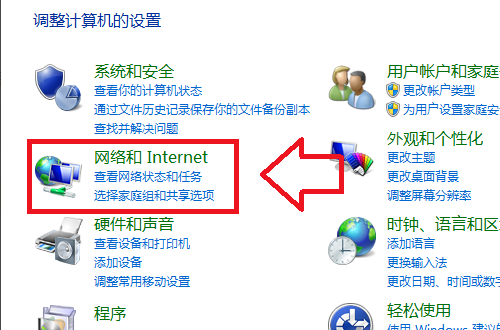
2、点击网络和共享中心。
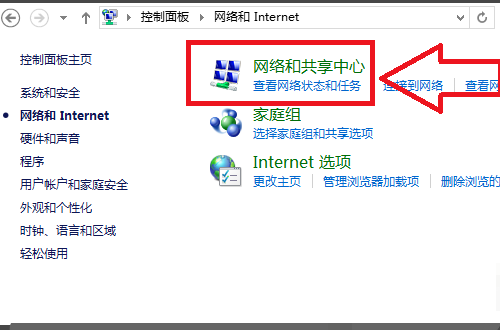
3、点击“设置新的网络连接”。
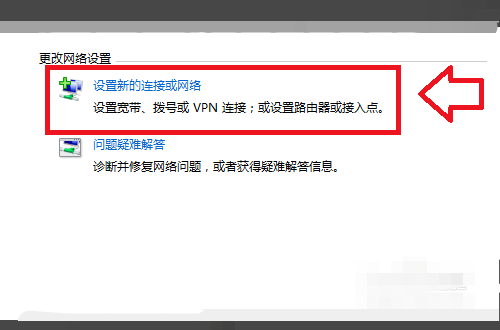
4、点击连接到 Internet。
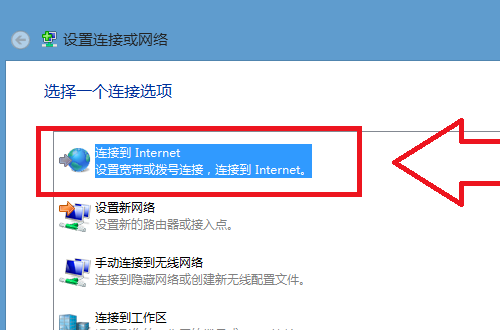
5、设置新的连接,选择现有连接后进入下一步。
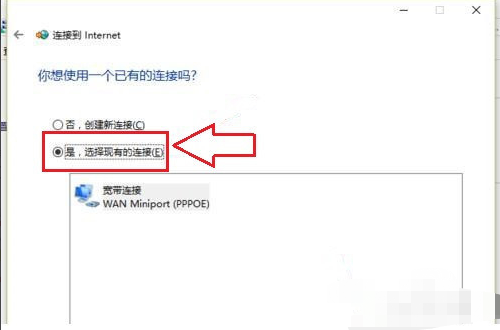
6、点击第一个就是无线网络,进入后就可以选择无线进行连接了。
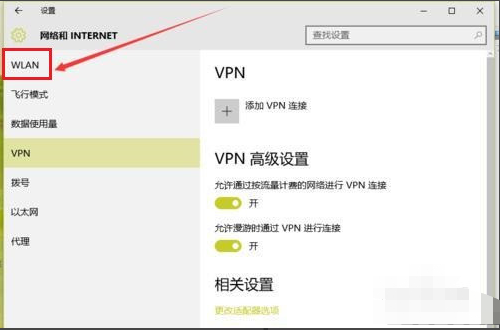
7、最后一步,打开无线开关即可。
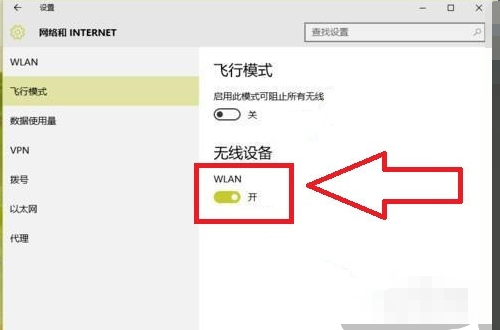
方法三:一键重装Win10正版系统
可能是系统存在问题,使用系统之家装机大师一键重装Win10正版系统即可。
以上就是纯净版系统小编为你带来的关于“Win10发现不了无线网络的三种解决方法”的全部内容了,希望可以解决你的问题,感谢您的阅读,更多精彩内容请关注纯净版系统官网。
相关文章
- Windows10哪个版本最好用-目前最好用的Win10系统版本推荐
- Win10崩溃无法进入安全模式怎么办?
- 目前Win10最稳定的版本是哪个-最稳定的Win10企业版LTSC下载
- Win10最精简版本下载-最小Win10精简版系统下载大全
- Win10提示0x800F0805错误代码怎么办
- 好用的Win10系统有什么-最好用的Win10系统推荐
- Win10兼容性最好的版本推荐
- Win10专业工作站版下载地址
- 低配电脑装机首选推荐-轻量级Win10系统下载合集
- Windows10企业版在哪下载-Win10企业版最新版本下载地址
- Windows10ltsc2021下载地址
- 家庭版Win10系统在哪下载-电脑系统Win10家庭版下载合集
- 最简洁流畅稳定Win10系统版本推荐
- 电脑更新后不能共享打印机怎么办
- Win10精简版下载-Win10最好用的精简版推荐
- 最新Win10 64位专业版下载推荐
热门教程
win11关闭windows defender安全中心的四种方法
2win10不显示视频缩略图的两种解决方法
3Win11如何关闭Defender?Windows11彻底关闭Defender的3种方法
4win10关闭许可证即将过期窗口的方法
5安装NET3.5提示0x800f0950失败解决方法
6Win11移动热点不能用怎么办?移动热点不工作怎么办?
7win11怎么切换桌面?win11切换桌面的四种方法
8win11忘记pin无法开机的三种最简单办法
9win10设置指纹提示关闭windows hello的解决方法
10Win11如何打开预览窗格?Win11显示预览窗格的方法
装机必备 更多+
重装教程
大家都在看






